Ba'zan Boot Kampi rejimida kompyuter yoki Mac-da Windows operatsion tizimi noto'g'ri ishlaydi. Bu holda aqlga kelgan birinchi narsa qayta tiklashdir operatsion tizim. Ammo, Windows 10 operatsion tizimini asl holatiga qaytarish uchun, tizimni zavod parametrlariga qaytarishning bir yo'li mavjud. To'liq tiklash tozalaydi qattiq disk va Windows-ni qayta tiklang, shuning uchun shaxsiy ma'lumotlar, dasturlar va fayllar saqlanmaydi.
E'tibor bering! Windows 10-ni zavod parametrlariga qaytarishdan oldin, ishonch hosil qiling zaxira nusxasi yoki ular tiklanish imkoniyatisiz o'chiriladi.
Windows 10-ni zavod sozlamalariga qanday o'zgartirish mumkin:
1-qadam: "Ishga tushirish" menyusiga o'ting va "Options" -\u003e "Update and Security" -ni tanlang.


2-qadam: Chap menyuda "Restore" -ni tanlang.
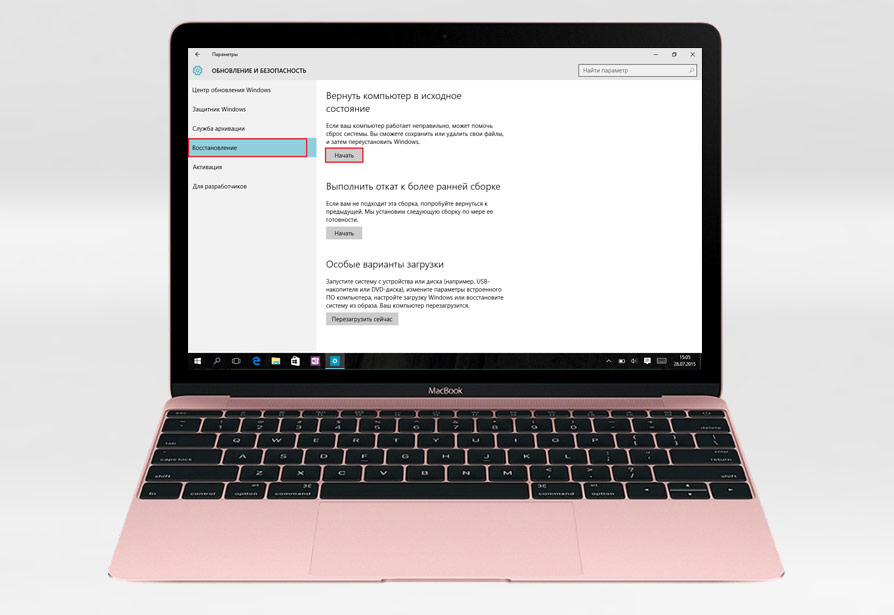
3-qadam: "Ishga tushirish" tugmasini quyidagi so'zlar bilan bosing: "Kompyuterni asl holatiga qaytarish" va keyin "Fayllarni o'chirish va diskni tozalash" ni tanlang. Bu barcha fayllaringiz, ilovalar va sozlamalaringizni o'chirib tashlaydi.
4-qadam: Faqat fayllarni o'chirish yoki fayllarni o'chirish kerakligini va diskni tozalash kerakligini belgilang. Birinchisi, tezroq, lekin xavfsizroq. Kompyuterni ishlatishni davom ettirishni xohlasangiz, uni tanlang.
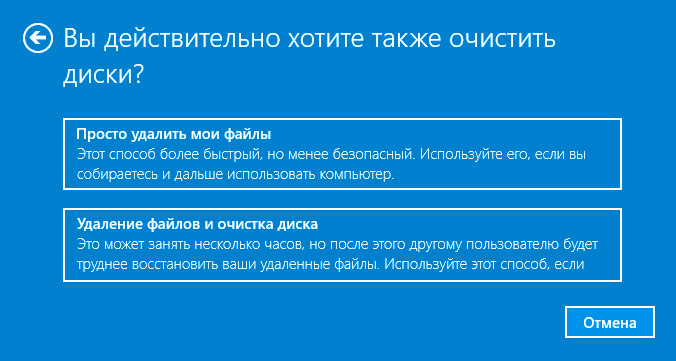
5-qadam: "Continue" tugmasi bilan sizning tanlovingizni tasdiqlang. Shundan so'ng, Windows 10 ni qayta tiklash va kompyuterdan barcha fayllarni olib tashlash jarayoni boshlanadi.

Kompyuter qayta boshlanadi va reset jarayoni tizimni tiklash funksiyasidan o'tib ketadi.
"Hammasini o'chirish" variantini tanlaganingizdan so'ng, downloaddan so'ng, qurilma yangi bo'lib qoladi. Ushbu usul turli xil muammolarni bartaraf etishda foydalidir. Bundan tashqari, zavod parametrlariga qayta o'rnatish kompyuterni sotish uchun idealdir. Shunday qilib, yangi egasi sizning shaxsiy ma'lumotlaringiz va fayllaringizga kira olmaydi.
Qurilmani asl holatiga qaytarishingiz kerak bo'lgan juda ko'p sabablar bor, faqat bu amaliyotdan keyin faqat Windows bo'ladi.
Kompyuter egalarining ko'pchiligi uchun windows-ni qayta o'rnating kompyuter bilan bog'liq barcha muammolarni yoki muammolarni hal qilishning yagona usuli emas. Windows shivers? Nolga o'rnatish. Kompyuterni sotish kerakmi? Windows-ni qayta o'rnating. Bored? Windows-ni qayta tiklash va h.k.
Ammo, siz Windows 10-ni zavod sozlamalariga yoki asl holatiga qaytarishingiz, kompyuterni tozalashingiz yoki muammoni boshqa, soddalashtiradigan tarzda tuzatishingiz mumkin.
Windows 10 ni asl holatiga qanday o'zgartirish mumkin?
Ushbu koida quyidagi senariylarda siz uchun foydali bo'lishi mumkin:
- Sizning kompyuteringizga sotasiz, tasarruf qilasiz yoki boshqalarga berasiz. Sozlamalarni qayta tiklash tizimni toza holatga keltiribgina qolmasdan diskni to'liq o'chirishga olib keladi va hech qanday iz qoldirmaydi. Windows toza bo'lgan hamma narsani o'chirib tashlaydi va hech qanday dushmani ma'lumotlarini tiklash dasturlari shifo topmasdan oldin diskda saqlangan narsani saqlab qola oladi.
- Xatolar yoki noaniqliklar. Tizimning egri ekaniga e'tibor berdingizmi? Bir qutqarish diskini yoki o'rnatish drayverini yaratish vaqtini sarflamang. O'zingizga sa'y-harakatlaringizni va asabingizni saqlab qo'ying va resetiyadan foydalaning. To'rt marta bosish va tizim siz uchun hamma narsani amalga oshiradi.
Nolga o'rnatish amaliyoti windows sozlamalari 10-sonli Windows 8-da boshlanganidan buyon sezilarli darajada o'zgargan va hech qanday talab qilinmaydi qo'shimcha dasturlar, disklar, kalitlar, tashuvchilar, BIOS-da daflangan raqslar yoki qaerda bo'lmasin. Ushbu jarayonni tasodifiy ishlatish ham ishlamayapti - Windows sizdan oldin ma'lum parametrlarni ko'rsatishingizni so'raydi. Har bir narsa tayyor bo'lgach, tizim yangi holatga qaytadi.
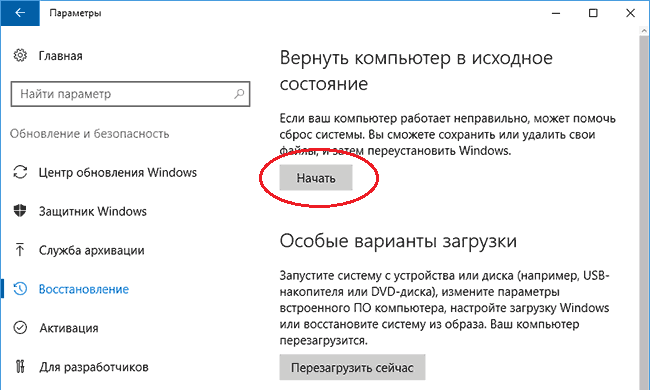
Faqat Windows sozlamalarini tiklash va foydalanuvchi fayllarini saqlash.
Bunday holatda, tizim dasturni o'chirib tashlaydi, tozalaish parametrlarni standartlarga qaytaradi, ammo fayllaringizni saqlaydi. Jarayoni ishga tushirishdan oldin Windows sizni qanday ilovalar o'chirilishini ko'rsatadi. Qayta tiklash tugallangandan so'ng, tizimning kesib tashlangan barcha ilovalari ro'yxati bilan ish stolida fayl paydo bo'ladi. Uni qutqarish uchun cheat lavha sifatida ishlatish mumkin.
- O'chiriladigan ilovalar ro'yxatini o'qiganingizni tasdiqlaganingizdan keyin tugmani bosing Keyingi safarva keyin Davom etish. Kompyuter qayta ishga tushiriladi va tiklash bilan davom etadi. Bu biroz vaqt talab qilishi mumkin.
Foydalanuvchi ma'lumotlari, shu jumladan, hamma narsani tiklash.
Bu yerda allaqachon bir necha qo'shimcha sekin urish kerak.
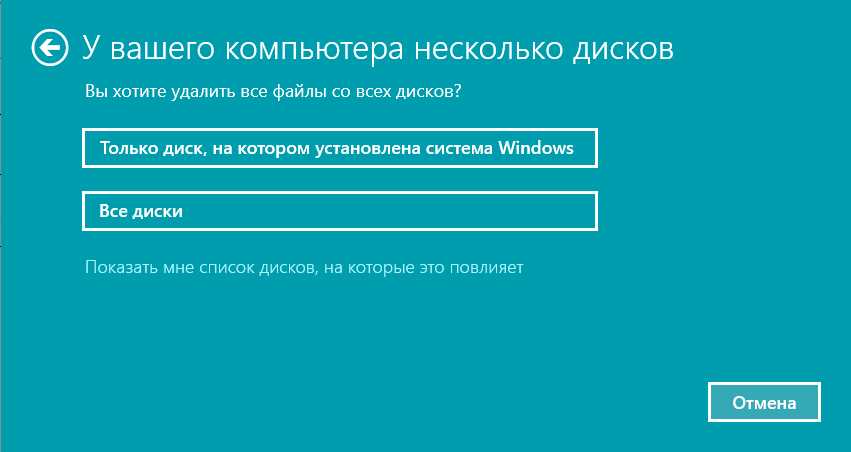
Har bir narsa tugagach, siz buni qila olasiz boshlang'ich sozlamalari, yangilangan tizimda bo'lgani kabi, kompyuteringizni boshqa foydalanuvchiga yuborib, kimdir sizning ma'lumotingizga kira olishidan qo'rqmasdan.
Agar tizim ishga tushmasa, Windows 10 ni avtomatik ravishda qayta o'rnating
Windows 10 sozlamalarini tiklash, agar tizim buzilgan bo'lsa va ochilmasa ham mumkin. Buni ishlab chiqaruvchi tomonidan taqdim etilgan ichki vositalarni yoki yuklash diskini ishlatib yoki amalga oshiriladi.
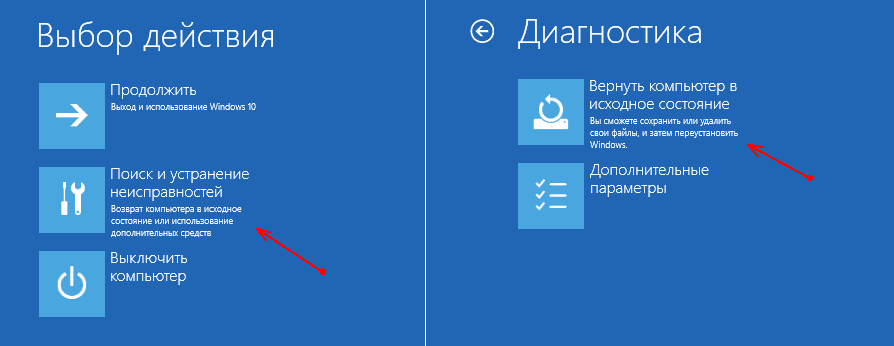
Ishlab chiquvchilar operatsion tizimni beg'ubor holatga keltirib qo'yish imkoniyatini nazarda tutmagan. Kompyuter ba'zi holatlarda muttasil tormozlashni boshlaydi va umuman mutlaqo etarlicha harakat qilmaydi. Agar bu holda shaxsiy kompyuterni har qanday axlatdan tozalash uchun hech qanday yordamchi vositalar ishlatilmasa, faqatgina bitta usul mavjud - barcha sozlamalarni "asl holatini tiklash". Tarmoqda siz Windows 10-ni zavod sozlamalariga mos ravishda qanday qilib qayta o'rnatish haqida juda ko'p ma'lumot topa olasiz. Muammo shundaki, barcha "qo'llanmalar" barqaror, parchalanmagan va bo'linadi. Asosiy vazifa - bu "ushbu qo'llanmalar" ning barcha qismlarini to'liq tushuntirish bilan birga birlashtirish, endi esa siz aniqroq ma'lumotni izlashingizga to'g'ri kelmaydi.
Windows 10 operatsion tizimi haqida bir oz
Microsoft-dan olingan operatsion tizimning oxirgi versiyasi - "o'n". Buning ma'nosi, ikkinchisidir yangi versiya operatsion tizimga ega bo'lmaydi. Joriy versiya uchun faqat global yangilanishlar chiqariladi. Tarmoqda siz o'ninchi versiyada noaniq ko'rinishlarni topishingiz mumkin. Ba'zi foydalanuvchilar uni ko'rinishi va tezligi uchun maqtashadi. Boshqalari ayg'oqchi dasturlardan va jirkanch optimallashtirish haqida gapirishadi. Keling, ushbu operatsion tizimning barcha afzalliklari va kamchiliklarini batafsilroq ko'rib chiqaylik. Bizning vazifamiz - Windows 10 ni zavod sozlamalariga qanday o'zgartirishni tushunishdir. Ammo biz Windows 10 operatsion tizimi yangiliklarini e'tiborsiz qoldirolmaymiz, chunki ular bizning maqolamizga bevosita aloqador. Ushbu ro'yxatdagi birinchi "Yangilash va Xavfsizlik" yangilangan komponenti. Yaqinda Windows7 operatsion tizimidan foydalangan foydalanuvchilar uchun ushbu menyu elementi biroz noan'anaviy bo'ladi. Bu erda muammolar nafaqat ko'rinishda. "Qayta tiklash" bandida ikkita sub-element mavjud: "Maxsus yuklash imkoniyatlari" va "Kompyuterni asl holatiga qaytarish". Keling, bu narsalarni ko'rib chiqaylik, ushbu tarkibiy qismlarning barcha funktsiyalari bilan tanishib chiqqach, operatsion tizimni windows tizimi zavod parametrlariga sozlang.
Qayta tiklash standart sozlash (Windows operatsion tizimi yordam dasturi)
Shunday qilib, "Orqaga o'rnatish" bandini topish uchun "Ishga tushirish" menyusiga o'ting va "Options" yorlig'ini tanlang. Kerak bo'lgan oynani ochganingizdan so'ng, "Yangilash va Xavfsizlik" yorlig'iga o'ting. Keyin "Qayta tiklash" bandini tanlashingiz kerak. Shaxsiy kompyuter yoki noutbukni dastlabki holatini tiklashga imkon beruvchi ikkita subtitr mavjud. Ushbu sub-elementlar turli xususiyatlar va parametrlarga ega. Ta'mirlash dasturi, qattiq diskda maxsus tizim qismida joylashgan saqlangan tizim tasvirini chiqarish orqali ishlaydi. Keling, har bir davolash usuli haqida ko'proq gaplashaylik.
OS boshlang'ich holatiga qaytish: umumiy ma'lumot
Shunday qilib, "Shaxsiy kompyuterni asl holatiga qaytarish" bandini ko'rib chiqing. Uning nomidan kelib chiqqan holda, ushbu moddaning operatsion tizimni o'rnatgandan so'ng darhol kompyuterdagi buzilmagan holatini qaytarishi aniq. Harakat mexanizmi juda oddiy. Aslida, Windows 10 operatsion tizimi o'rnatilganidan keyin nazorat nuqtasini yaratadi. Shu nuqtadan boshlab kompyuterning holati qayta tiklanadi. Bu holatda hammasi o'rnatilgan dasturlar va ilovalar yo'qoladi. Siz ba'zi qurilma drayverlari bilan yalang'och operatsion tizimni olasiz. Tizim nazorat nuqtasiga qaytib kelgandan so'ng, har bir narsani noldan qayta tiklashingiz kerak.
Operatsion tizimni tiklashning boshqa variantlarini "Maxsus yuklash imkoniyatlari" bo'limida topishingiz mumkin. Ushbu element sizga Windows operatsion tizimini o'zgartirish uchun zarur bo'lgan maxsus parametrlar bilan yuklash imkonini beradi tizim fayllari va shifo. Ushbu parametr tizimning ish holatini qayta tiklash imkonini beradi. Ushbu usul faqat favqulodda vaziyatlarda qo'llaniladi. Shu bilan birga, biz Windows 10 operatsion tizimini zavod sozlamalariga qanday o'rnatishni xohlaymiz. Bu degani ushbu usul Bu bizni qoniqtirmaydi, chunki siz uni qo'llaganingizda barcha ma'lumotlaringizni yo'qotishingiz mumkin.
Boshlang'ich holatga qaytish: asta-sekin ko'rsatma
# 1 qadam. "Ishga tushirish" menyusiga o'ting, "Options" -ga o'ting, "Yangilash va Xavfsizlik" -ni tanlang.
2-qadam. "Kompyuterni asl holatiga qaytarish" bandidagi "Ishga tushirish" tugmasini bosing.
3-qadam. A Oyna imkoniyatiga tiklash tanlash uchun bo'lgan ko'rinadi: u siz bizning ma'lumotlarni saqlash uchun imkon beradi, chunki, "mening fayllarni saqlash» .Bu holda, "Hammasini O'chirish", biz birinchi variantni kerak. Biz uni tanlaymiz.
4-qadam. Muayyan kutish muddati tugagandan keyin tiklash jarayonida o'chiriladigan dasturlarning ro'yxati ko'rinadi. Hech qaysi joyga bormaslik uchun "Keyingi" tugmasini bosish kerak.
5-qadam. Qutqarish vaqtlari haqida va sizning kompyuteringiz qayta ishga tushirilishi haqida sizga xabar beriladi. Endi siz "Reset" tugmasini bosishingiz kerak. Muvaffaqiyatli tiklashdan so'ng siz asosiy tizim parametrlarini sozlash uchun talab qilinadi bir oyna (vaqt zonasi ko'rasiz hisob qaydnomasi va boshqalar). Shunday qilib, hamma narsa kerak bo'lganidek amalga oshirildi. Endilikda sizda hech qanday axlatsiz toza operatsion tizim mavjud.
Agar zavod holatiga operatsion tizimi Windows 10 sozlamalarni qayta o'rnatish olish so'ng, operatsion tizim faqat TUNING sarflaydi.
Tizim ochilmasa nima bo'ladi?
Ba'zi hollarda operatsion tizim "o'lik" bo'lib, uni yuklashdan bosh tortadi. Bunday holatda nima qilish kerak? Windows 10 sozlamalarini zavod holatiga qanday o'zgartirish mumkin? Bu vaziyatdan chiqish yo'li bor. Sizga faqat kerak yuklash disklari yoki Windows 10-ga ega USB-haydovchi. Bunday qayta tiklash usuli amaldagi operatsion tizimda ishlatiladigan usulga juda o'xshaydi. Biroq, "Boshlash" bandini va boshqa tablarni ishlatish o'rniga, bir nechta boshqa amallarni bajarishingiz kerak. Keling, qutqaruv amaliyotini ta'riflaymiz.
# 1 qadam. Biz joylashtiramiz shaxsiy kompyuter disk yoki flesh haydovchi. Boot Menyusida BIOS bu vositadan bootni o'rnatadi.
2-qadam. Biz Windows operatsion tizimini o'rnatishda shunga o'xshash tarzda yuklanadi. Faqat bu holda, oyna bir tizim barpo etish taklifi bilan paydo bo'lsa, siz pastki chap burchagida joylashgan variant "System Restore", tugmasini bosing kerak.
3-qadam. Endi siz "o'rasidagi" nuqtasiga borib bosing kerak "asl holiga kompyuteringizni qaytishga." Keyinchalik jarayon yuqorida bayon qilingan stsenariy bo'yicha amalga oshiriladi. Qayta boshlashdan so'ng, kompyuteringiz yaxshi ishlaydi.
Ko'pgina foydalanuvchilar Windows 10 operatsion tizimini BIOS orqali zavod sozlamalariga qanday qilib tiklashingiz mumkinligini so'raydi. Shuni zudlik bilan ta'kidlash kerakki, ushbu jarayonni har doim amalga oshirish mumkin emas. Nuqta, I / U tizimining o'zi bu funktsiyani qo'llab-quvvatlashi kerak. Shuning uchun yuqorida ko'rsatilgan usuldan foydalanish yaxshiroqdir.
Zavod parametrlariga tiklash mobil versiyasi Windows 10
Microsoft Windows-ning mobil qurilmalari uchun operatsion tizimning yangilangan versiyasini juda tez chiqarib yubordi boshlang'ich holat. Shuning uchun Windows sozlamalarini zavod holatiga qanday o'zgartirishingiz mumkinligini ko'rib chiqamiz. Bu erda hamma narsa juda oddiy. Ushbu resetni amalga oshirishning bir necha yo'li mavjud. Birinchisi smartfon qulflangan bo'lsa, mos keladi. Qayta tiklashni amalga oshirish uchun qurilmaning mexanik kalitlarini navbati bilan quyidagi tartibda bosish kerak: tovush +, tovush -, usti, tovush -. Keyinchalik gadget qaytadan ishga tushiriladi va orqaga qaytish tugallanadi.
Ikkinchi usuli qurilma normal ishlayotgan bo'lsa ishlatilishi mumkin. Sozlamalar menyusiga o'ting va "Qurilma haqida ma'lumot" yorlig'ini tanlang. Keyin "Sozlamalarni tiklash" tugmasini bosing. Bu butun jarayonni yakunlaydi. Qayta boshlanganidan so'ng, siz butunlay toza qurilma bilan ishlaysiz.






